Iklan
Tidak, "Cortana, masak makan malamku dan setrika bajuku" masih belum perintah yang valid. Tapi rasanya seperti kita beringsut lebih dekat ke dunia masa depan. Dan ada beberapa perintah Cortana baru yang sangat keren yang dapat Anda coba.
Cortana telah bekerja dalam proses sejak Microsoft meluncurkan aplikasi pada tahun 2014. Setiap kali perusahaan merilis pemutakhiran besar baru untuk Windows, asisten virtual mendapatkan sejumlah perintah dan pengaturan baru.
Pembaruan besar terakhir—dijuluki "Fall Creators Update"— Diluncurkan pada Oktober 2017. Itu membawa salah satu perbaikan paling signifikan ke Cortana yang telah kita lihat sejauh ini.
Jadi, perintah baru apa yang tersedia? Pengaturan baru mana yang perlu Anda ketahui? Mari kita lihat lebih dekat.
Pengaturan Cortana Telah Dipindahkan
Sebelumnya, pengaturan Cortana disembunyikan di dalam jendela yang muncul ketika Anda mulai menggunakan asisten virtual. Mereka tidak intuitif dan sulit untuk disesuaikan. Dan banyak orang berpikir bahwa pengaturan Cortana hilang dari perangkat mereka.
Di Fall Creators Update, itu semua berubah. Pengaturan Cortana sekarang berada di seluruh sistem Pengaturan aplikasi. Tepat di tempat mereka seharusnya dan secara instan membuat asisten lebih mudah digunakan.
Untuk mengakses opsi baru Cortana, buka Mulai> Pengaturan> Cortana.
Bicaralah dengan Cortana
Opsi Cortana yang didesain ulang berputar di sekitar Bicaralah dengan Cortana Tidak bisa. Ini adalah antarmuka tempat Anda dapat mengatur pengaturan paling dasar asisten. Ini memenuhi fungsi yang sama dengan halaman pengaturan Cortana lama yang dapat diakses melalui Taskbar.
Hai Cortana
Microsoft telah memperkenalkan beberapa pengaturan dan penyesuaian dalam upaya untuk membuat Windows lebih baik dalam mengenali ketika Anda mengatakan Hei Cortana.
Geser sakelar di bawah ini Biarkan Cortana menanggapi "Hei Cortana" ke dalam Di posisi, dan beberapa opsi baru akan muncul.
Misalnya, Anda dapat memilih untuk mencegah Windows dari tidur saat menjalankan daya listrik. Ini berarti sistem operasi akan selalu siap untuk merespons secara instan ketika Anda memanggil Cortana.
Anda juga dapat memutuskan apakah Anda ingin Cortana hanya merespons Anda atau menanggapi siapa saja yang mengeluarkan perintah "Hey Cortana".
Jika Anda hanya ingin Cortana merespons ketika dia mendengar suara Anda, Anda harus mengajarinya seperti apa suara Anda. Klik Pelajari bagaimana saya mengatakan "Hei Cortana" dan Windows akan memandu Anda melalui latihan. Dan ingat, semakin banyak Anda menggunakan Cortana, semakin pengakuan suara akan meningkat.
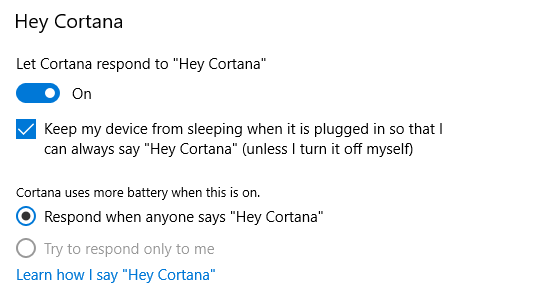
Pengaturan lainnya
Yang baru Bicaralah dengan Cortana Menu mencakup beberapa pengaturan penting lainnya.
Anda dapat memilih untuk membuat Cortana mulai mendengarkan perintah kapan pun Anda menekan Windows + C dengan menggeser masing-masing toggle ke dalam Di posisi.
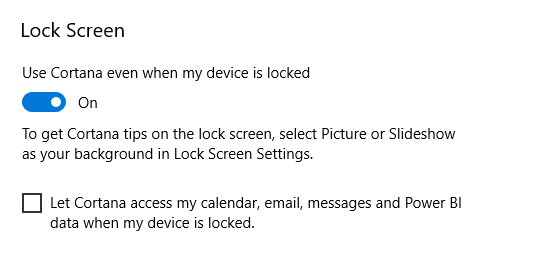
Selain itu, Anda dapat memungkinkan Cortana bekerja saat komputer Anda terkunci. Jika Anda sering menggunakan Cortana dalam alur kerja harian, mengaktifkan opsi ini akan menghemat banyak waktu dan frustrasi.
Jika Anda memutuskan untuk menggunakan Cortana di layar kunci, Anda juga harus menentukan apakah Cortana dapat menampilkan konten dari kalender, email, dan aplikasi sensitif privasi lainnya saat layar dikunci.
Terakhir, Anda dapat memilih bahasa yang ingin Anda gunakan Cara Mengubah Bahasa Sistem di Windows 10Mengubah bahasa sistem Windows 10 itu mudah dengan petunjuk langkah demi langkah kami. Ikuti tangkapan layar kami, jika Anda tidak mengerti bahasa saat ini. Baca lebih banyak untuk Cortana. Bahasa yang tersedia adalah Inggris, Spanyol, Prancis, Jerman, Italia, Portugis, Jepang, dan Cina.
Izin dan Riwayat
Di masa-masa awalnya, Cortana menerima cukup banyak kritik atas pendekatannya terhadap privasi 5 Alasan untuk Menghindari Asisten Cerdas Jika Anda Menghargai Privasi AndaJadi, Anda telah membeli asisten cerdas berbasis speaker baru dan dengan bangga duduk di tengah meja kopi Anda. Tapi apa risiko keamanan dan masalah privasi yang Anda hadapi sekarang? Baca lebih banyak .
Masalahnya bukan itu data sedang dikumpulkan Privasi dan Windows 10: Panduan Anda untuk Windows TelemetryDengan munculnya Pembaruan Windows 10 Creator, Microsoft tampaknya telah memutuskan untuk lebih transparan tentang kegiatan pengumpulan data mereka. Cari tahu berapa banyak yang dikumpulkan, dan apa yang dapat Anda lakukan. Baca lebih banyak —Itu yang diharapkan ketika Anda menggunakan asisten virtual. Masalahnya adalah seberapa sulit Microsoft membuatnya mengendalikan dan mengelola data yang dikumpulkannya.
Di Fall Creators Update, itu juga berubah. Anda dapat melihat dan mengontrol semua data menggunakan portal Izin dan Riwayat yang baru.
Anda akan menemukan lima pengaturan Cortana utama di bagian atas menu:
- Tinjau aktivitas dari semua perangkat Cortana Anda
- Kelola informasi yang dapat dikumpulkan Cortana dari perangkat ini
- Ubah apa yang diketahui Cortana tentang saya di awan
- Kelola apa yang Anda izinkan Cortana lakukan, lihat, dan gunakan
- Kelola informasi yang dapat diakses Cortana dari layanan lain
Dari sudut pandang privasi, Kelola informasi yang dapat dikumpulkan Cortana dari perangkat ini bisa dibilang pengaturan yang paling kritis. Ini memungkinkan Anda mencegah Cortana mengakses lokasi Anda, riwayat email, riwayat perambanan, kontak, dan lainnya.
Itu Izin dan Riwayat Menu juga memungkinkan Anda menyesuaikan pengaturan TelusurAman Cortana (Anda dapat memilih Ketat, Moderat, atau Mati), dan memungkinkan Anda mengubah beberapa pengaturan pencarian Cortana.

Notifikasi
Pada saat penulisan, hanya ada satu pengaturan di sub-menu Pemberitahuan. Ketika diaktifkan, itu memungkinkan Cortana menampilkan pemberitahuan dari ponsel Anda di komputer Anda. Ini berguna untuk mengejar panggilan tak terjawab atau memonitor masa pakai baterai ponsel Anda.
Agaknya, sebagai integrasi antara Cortana dan ponsel cerdas Anda Cortana Akan Menyinkronkan Pemberitahuan Android Anda ke Windows 10Punya ponsel Android dan Windows 10? Cortana akan membuat mereka bekerja sama dengan indah. Baca lebih banyak terus membaik, menu ini akan terus berkembang.
Aplikasi Cortana seluler tersedia untuk Android dan iOS.
Perintah Suara Baru
Kecerdasan Cortana terus meningkat. Fall Creators Update memperkenalkan empat perintah Cortana baru, yang semuanya berkaitan dengan sistem operasi Anda.
Keempat perintah itu adalah:
- "Hei Cortana, nyalakan kembali PC"
- "Hei Cortana, matikan PC"
- "Hei Cortana, keluar"
- "Hei Cortana, kunci PC"
Mereka tidak diragukan lagi sederhana, tetapi juga sangat berguna. Mungkin mengejutkan mereka tidak menjadi bagian dari aplikasi.
Jika Anda ingin menggunakan Cortana untuk memulai ulang, mematikan, atau keluar dari komputer Anda, Anda juga perlu mengatakannya Iya ketika diminta. Ini adalah langkah keamanan untuk mencegah Anda secara tidak sengaja kehilangan pekerjaan yang belum disimpan.
Menariknya, dimungkinkan untuk menggunakan keempat perintah dari layar kunci Windows. Anda hanya perlu mengaktifkan Gunakan Cortana bahkan ketika perangkat saya terkunci di opsi Bicaralah dengan Cortana menu yang kita bahas sebelumnya.
catatan: Shutdown bukan perintah yang valid karena Alat baris perintah Shutdown Windows 10 Cara Mematikan Windows 10: 7 Tip dan TrikAnda dapat menyesuaikan hampir setiap fitur Windows. Kami akan menunjukkan kepada Anda tujuh cara untuk meningkatkan proses penutupan. Anda akan segera menghentikan Windows seperti geek. Baca lebih banyak .
Apakah Anda seorang Cortana yang Bertobat?
Cortana terus berkembang. Apa yang dulu terasa seperti sedikit kesenangan aneh bagi para Geeks sekarang menjadi bagian sentral dari sistem operasi Windows. Banyak orang yang menggunakan asisten itu akhirnya jatuh cinta padanya.
Dan adalah ekspatriat Inggris yang tinggal di Meksiko. Dia adalah Managing Editor untuk situs saudara MUO, Blocks Decoded. Di berbagai waktu, ia telah menjadi Editor Sosial, Editor Kreatif, dan Editor Keuangan untuk MUO. Anda dapat menemukannya berkeliaran di lantai pertunjukan di CES di Las Vegas setiap tahun (orang-orang PR, jangkau!), Dan ia melakukan banyak situs di belakang layar…


